premiere视频怎么导出为mov格式文件?
芩酷酷
相信很多人做过视频的都会知道mov时是没有经过压缩的文件,所以在对视频处理时,我们就会通过导出为mov文件保持视频原有的像素,而不被压缩,导致我们的视频失真,变模糊。pr软件该怎么导出mov格式的文件呢?下面我们就来看看详细的教程。
1、我们先打开我们的PR软件,然后剪辑好我们的视频文件
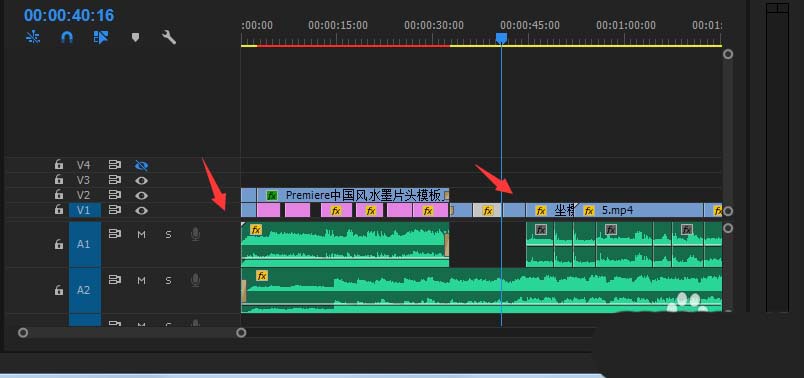
2、按住Ctrl+M弹出导出面板,或者可以直接点击“文件”,找到“导出”,然后选择“媒体”

3、然后在导出面板找到“格式”,点“格式”的下拉箭头
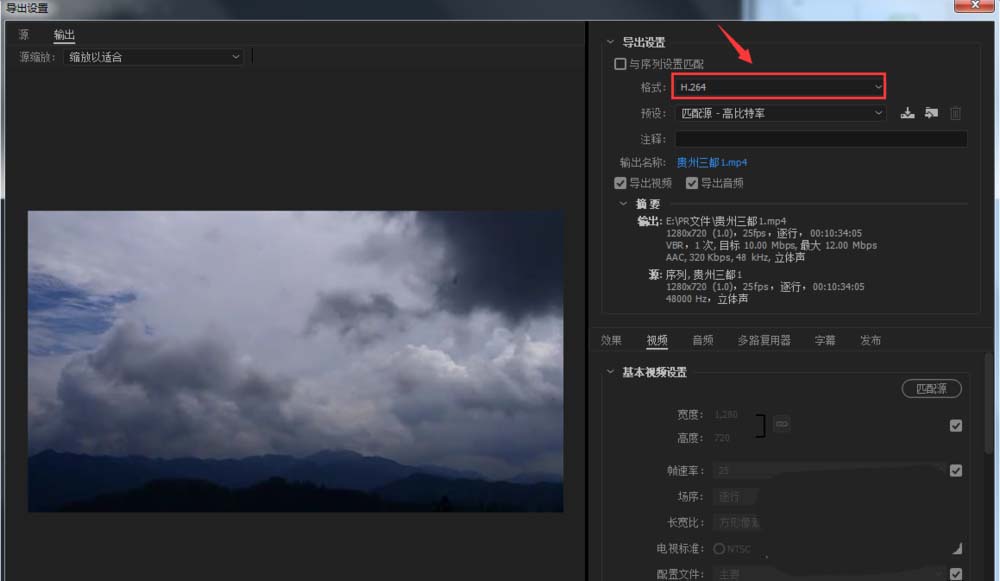
4、在“格式”列表下面找到“Quicktime”,点击它,其实qiucktime就是我们的mov格式文件
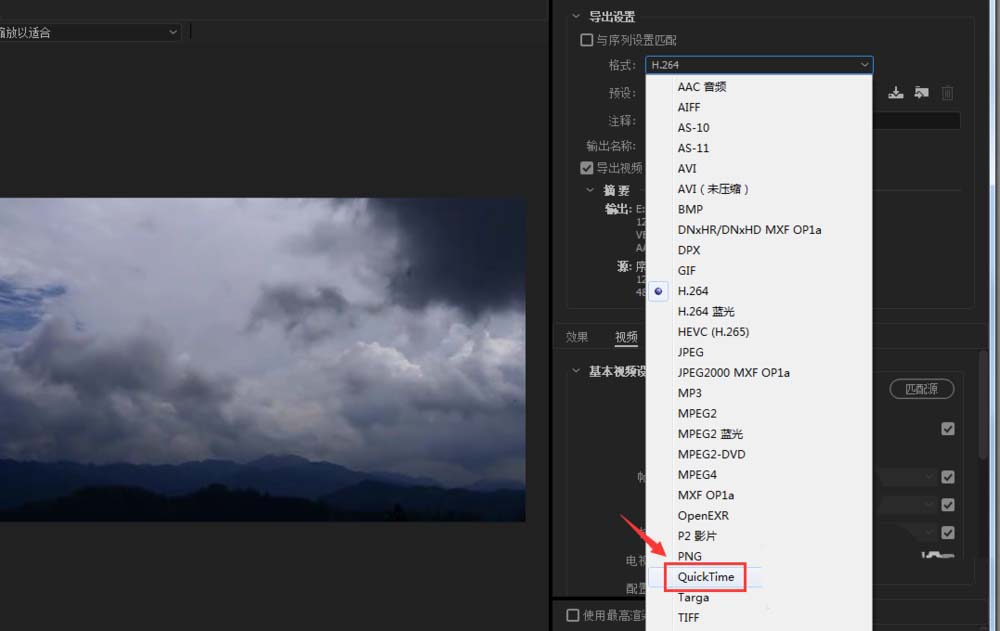
5、这时候我们就会发现我们原本的视频的后缀格式已经变成了“**.mov”了
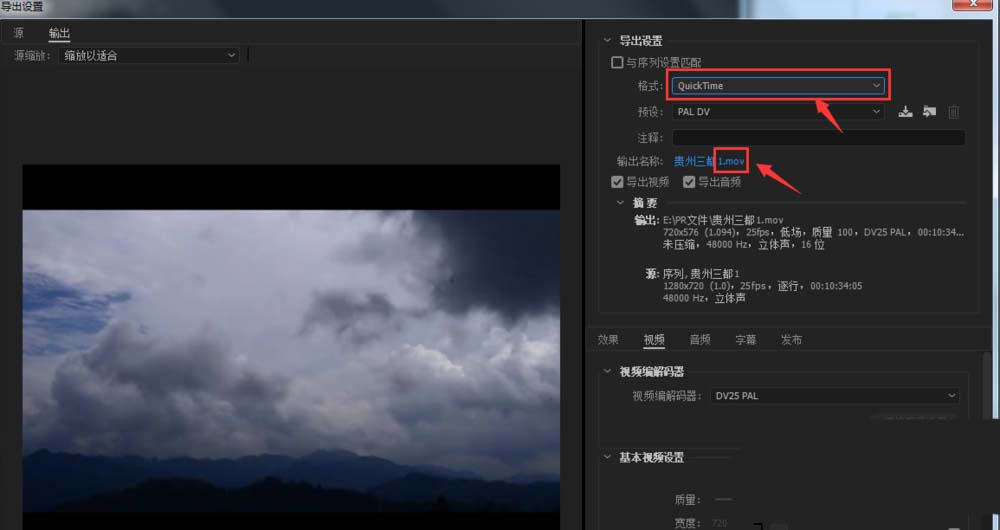
6、然后直接点击“导出”就可以了,这里给大家提个醒,一般PR导出来的mov文件只能使用“QuickTime”软件进行播放,如果用其他播放软件进行播放将没有画面,只有声音。
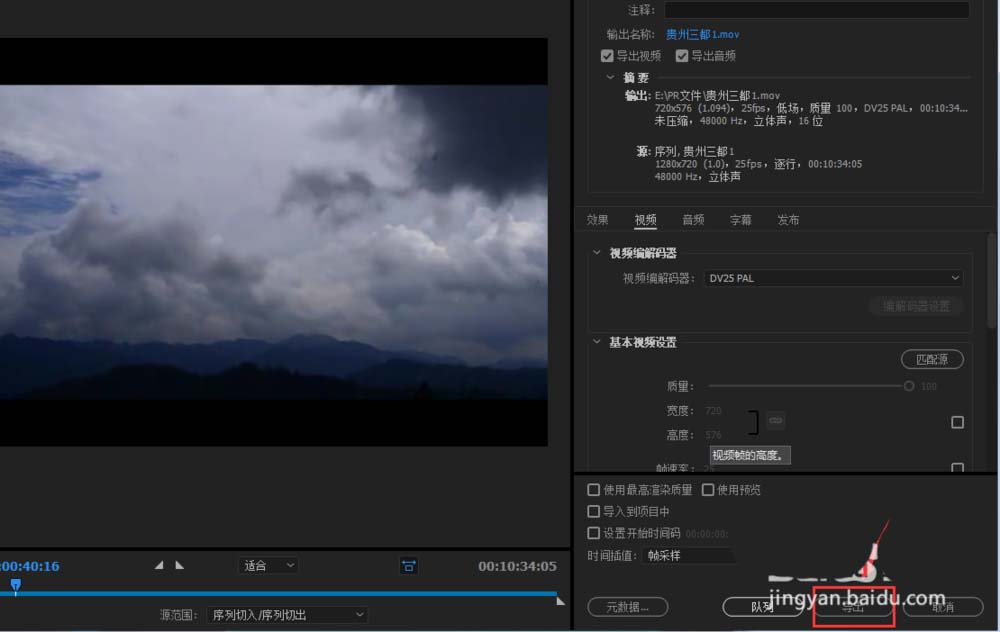
特别注意:我们PR的CS版本是支持导出mov格式的视频的,所以在要求导出MOV格式文件时,最好不要使用CS版本进行剪辑,不过是在没办法的情况下,大家可以通过“格式工厂”进行视频转换为mov格式的视频
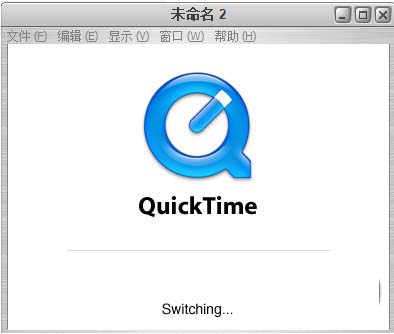
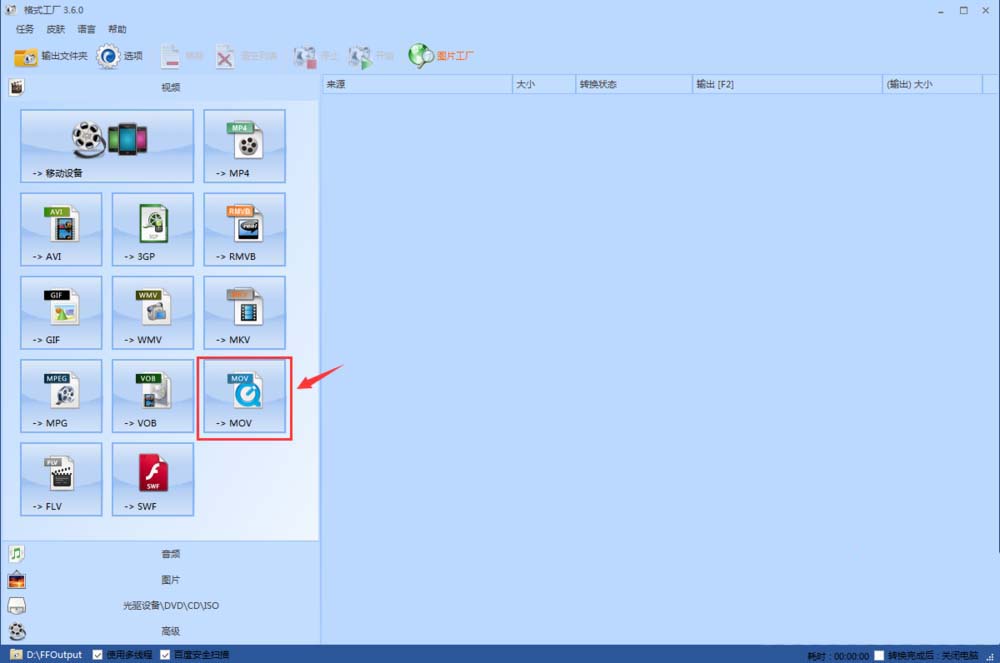
以上就是premiere视频导出为mov格式文件的教程,希望大家喜欢,请继续关注脚本之家。
相关推荐:

